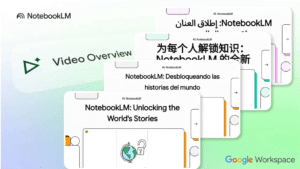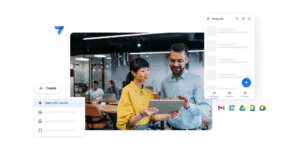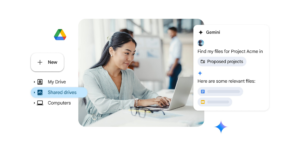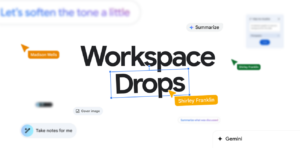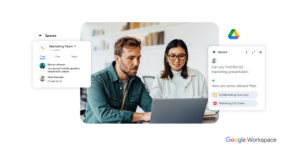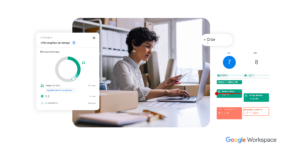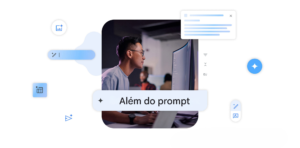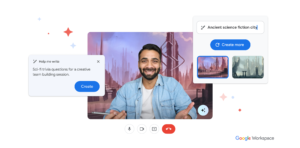Você quer facilitar o agendamento de compromissos para os seus clientes ou colegas? O Google Agenda atualizou a funcionalidade de reservar horários, tornando o processo mais intuitivo e com novos recursos. Neste artigo, você aprenderá o passo a passo para criar e disponibilizar sua agenda para que outras pessoas reservem horários diretamente no seu calendário.
1. Acessando a Nova Funcionalidade do Google Agenda
Primeiro, acesse o Google Agenda (link) dentro do seu Google Workspace. Clique em “Criar” e selecione “Agendar horários”. Essa opção permitirá que você defina horários disponíveis para outras pessoas agendarem com você.
Se a nova visualização não estiver disponível, você ainda poderá usar o método antigo enquanto aguarda a atualização.
2. Personalizando Sua Agenda de Reservas
Ao criar um novo agendamento, você terá a opção de definir:
- Título: Esse será o nome da sua agenda, visível para quem acessar.
- Duração dos Horários: Determine o tempo de cada sessão (ex. 30 minutos).
- Recorrência da Atividade: Defina se é um evento único ou recorrente.
- Limite de Reservas e Intervalos: Configure a quantidade máxima de reservas por dia e o intervalo mínimo entre cada reserva.
- Antecedência para Reserva: Defina com quanto tempo de antecedência as reservas podem ser feitas, entre 4 horas e 60 dias.
3. Configurando Detalhes da Reunião
Agora você pode ajustar a aparência e os detalhes da reunião, como:
- Foto de Perfil e Descrição: Customize a imagem e o texto que aparecerão para quem agendar.
- Formato da Reunião: Escolha entre reunião presencial, vídeo chamada ou conferência.
- Formulário Personalizado: Crie um formulário para solicitar informações adicionais, como localização do cliente.
4. Compartilhando Seu Link de Reservas do Google Agenda
Ao finalizar, você pode compartilhar o link da sua agenda de reservas de várias formas:
- Link Direto: Copie e envie por e-mail, WhatsApp, ou qualquer outro meio.
- Incorporação em Site: Utilize um código de incorporação para disponibilizar sua agenda diretamente no seu site como um pop-up interativo.

5. Como Seu Cliente Visualiza e Reserva um Horário
Quando o cliente recebe o link, ele verá todos os horários disponíveis para agendamento. Ao selecionar um horário, ele preenche o formulário personalizado e confirma a reserva. Uma mensagem de confirmação é exibida e o horário reservado desaparece da lista de opções.
6. Visualizando e Gerenciando Reservas no Google Agenda
Assim que uma reserva é feita, ela aparece automaticamente na sua agenda. Você verá todos os detalhes fornecidos pelo cliente, incluindo informações do formulário, horário e data do compromisso. Essa sincronização automática facilita o gerenciamento das suas reservas.
7. Benefícios da Nova Funcionalidade de Reservas
A atualização do Google Agenda torna o agendamento mais visual, prático e customizável, proporcionando uma experiência de usuário aprimorada tanto para você quanto para seus clientes. Se ainda não vê essa atualização na sua conta, entre em contato conosco para receber suporte.
Agora que você sabe como utilizar a nova funcionalidade de reservas no Google Agenda, comece a otimizar seu tempo e a melhorar a comunicação com seus clientes! Deixe nos comentários como você pretende usar essa novidade e compartilhe suas experiências. Não esqueça de se inscrever no canal e deixar seu like para mais conteúdos úteis.
Quer saber mais? Entre em contato conosco e descubra como as ferramentas do Google Workspace podem beneficiar seu negócio!